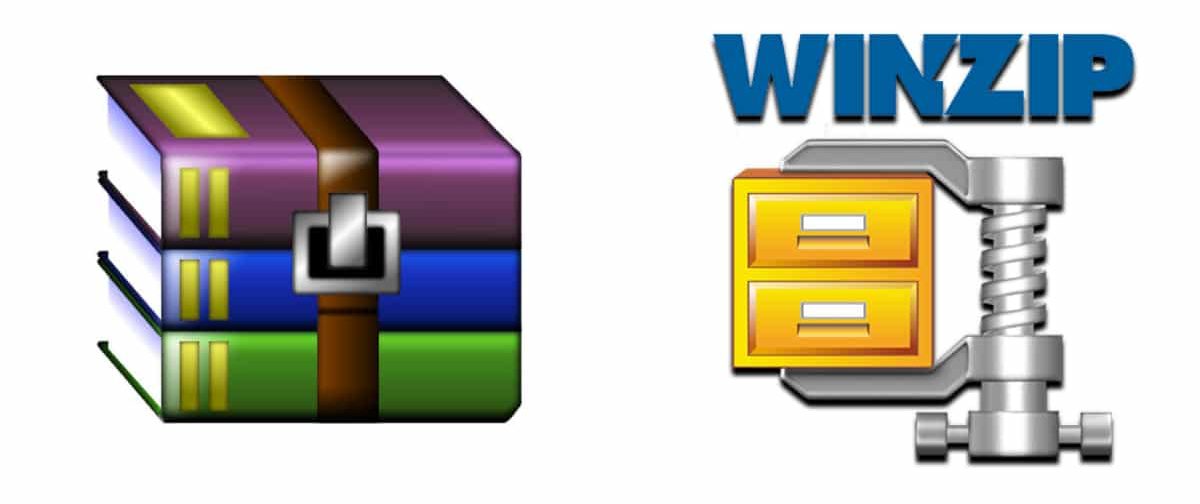একটি ফাইল জিপ "কমপ্রেসিং" নামক প্রক্রিয়াটির মাধ্যমে আপনাকে একের মধ্যে বেশ কয়েকটি ফাইল বা ফাইল সঞ্চয় করতে দেয়। এটি আমাদের পরিবহন বা প্রেরণে অনেক সহজ হওয়ায় একের মধ্যে একের পর এক ফাইল সিরিজ করতে দেয়।
একটি জিপ ফাইল সম্প্রদায়ের অন্যতম জনপ্রিয় সংক্ষেপণ অ্যালগরিদম। উইন্ডোজ অপারেটিং সিস্টেমগুলিতে, আমরা জিপ ফাইল বা ফোল্ডার সংকোচন করতে পারি অতিরিক্ত প্রোগ্রামের দরকার নেই এর জন্য. এটি আপনাকে কীভাবে করা যায় তা আমরা আপনাকে প্রদর্শন করি।
আমরা ক্রমাগত ক্রিয়া বা কনফিগারেশনগুলির জন্য তৃতীয় পক্ষের প্রোগ্রামগুলি ব্যবহার করি। তবে নির্দিষ্ট সময়ে, আমরা জানি না যে উইন্ডোজ সেগুলি কার্যকর করতে সক্ষম হওয়ার জন্য একাধিক সরঞ্জাম অন্তর্ভুক্ত করে। এটা ঘটনা সংকুচিত ফোল্ডার (জিপ) তৈরি। কোনও প্রোগ্রাম ডাউনলোড না করেই আমরা এই ক্রিয়াটি সম্পাদন করতে পারি।

উইন্ডোজ দিয়ে কীভাবে জিপ ফাইল তৈরি করবেন
একটি জিপ ফাইল তৈরি করতে আমাদের কয়েকটি সহজ পদক্ষেপ গ্রহণ করতে হবে। আমরা আপনাকে প্রদর্শন:
- একক জিপ ফাইলে সিরিজের ফাইলগুলিকে রূপান্তর করতে, আমাদের অবশ্যই আবশ্যক আমরা চাই তাদের নির্বাচন করুন।
- উদাহরণস্বরূপ, আমরা চারটি চিত্র / নথি নির্বাচন করি। আমরা ডান ক্লিক করুন এবং টিপুন পাঠানো.
- অপশনে ক্লিক করুন সংকোচিত ফোল্ডার (জিপ করা)।
- জিপ ফাইলটি স্বয়ংক্রিয়ভাবে একই ফাইলের সাথে মূল ফাইলগুলির এবং একই নামের সাথে তৈরি হবে।
- ফোল্ডারের নাম পরিবর্তন করতে, আমরা ডান ক্লিক করুন এবং নির্বাচন করুন নতুন নামকরণ করুন।
- আমরা নিজের নামটি রেখেছি এবং পরিবর্তনগুলি প্রয়োগ করি।
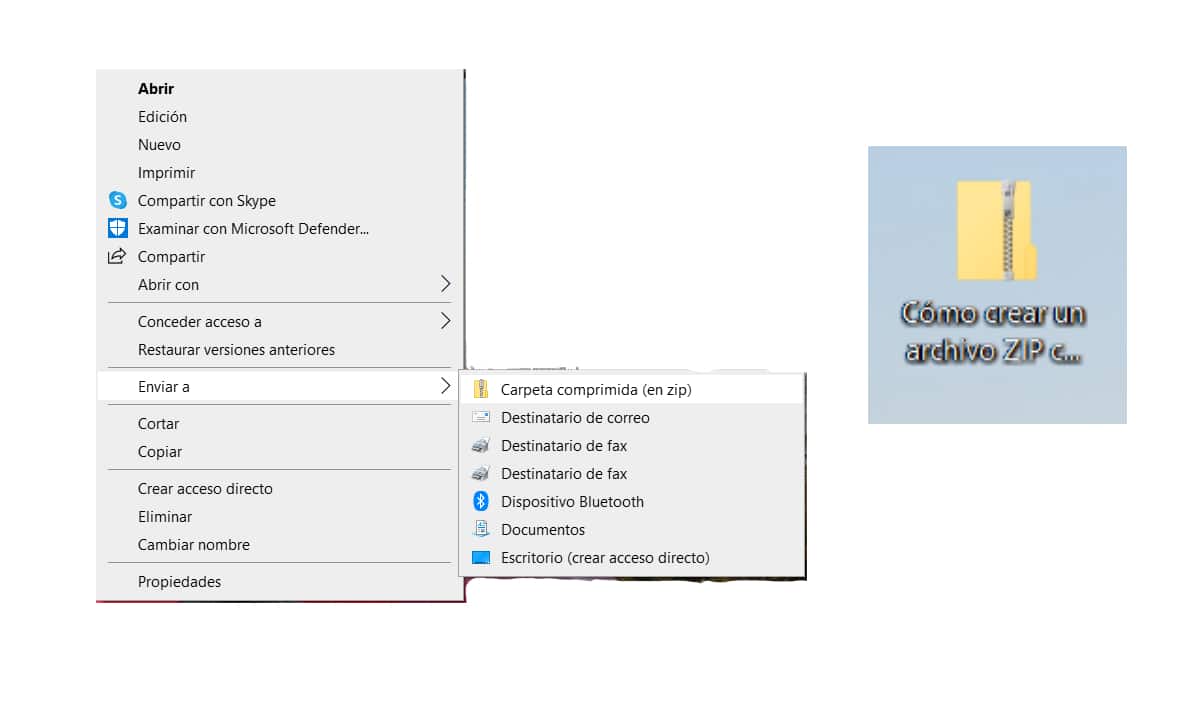
উইনজিআইপি দিয়ে কীভাবে একটি জিপ ফাইল তৈরি করবেন
যদিও এটি প্রয়োজনীয় নয়, যেহেতু সমস্ত উইন্ডোজ কম্পিউটারগুলি জিপ ফাইল তৈরির জন্য সরঞ্জামটি অন্তর্ভুক্ত করে, আমরা একটি প্রোগ্রামও ডাউনলোড করতে পারি Winzip জিপ ফাইল তৈরি করতে। এটি করার জন্য, আমাদের অবশ্যই নিম্নলিখিতগুলি করতে হবে:
- আমরা WinZIP ডাউনলোড এবং ইনস্টল করি।
- আমরা টুলটি খুলি এবং ক্লিক করি একটি নতুন জিপ ফাইল তৈরি করুন।
- আমরা ক্লিক করুন অনুসরণ এবং আমরা অ্যাপ্লিকেশন এর স্বজ্ঞাত প্রক্রিয়া অনুসরণ।
- আমাদের কেবল নির্দেশিত পদক্ষেপগুলি অনুসরণ করতে হবে: ফাইলগুলি যুক্ত করুন, জিপ ফাইলের গন্তব্য চয়ন করুন এবং সংকোচন করুন।
- এটি উইন্ডোজের প্রস্তাবিত পদ্ধতির মতো কার্যকর, তবে আরও সরঞ্জাম এবং বৈশিষ্ট্য সহ।
আপনি উইনআরআর দিয়ে একটি আরআর সংরক্ষণাগারও তৈরি করতে পারেন
আমরা বাহ্যিক প্রোগ্রাম নামে পরিচিত আরআর ফাইলগুলি তৈরি করতে পারি WinRAR। এই প্রোগ্রামটি ফাইলগুলি সংকোচনের জন্য খুব কার্যকর এবং একটি সংস্করণও রয়েছে সম্পূর্ণ বিনামূল্যে। উইনআরএআর-এ ফাইলগুলি সংকুচিত করতে, আমরা এই পদক্ষেপগুলি অনুসরণ করব:
- WinRAR ডাউনলোড এবং ইনস্টল করুন।
- উইন্ডোজে একবার অ্যাপ্লিকেশন ইনস্টল হয়ে গেলে, আমরা যে ফাইলগুলি সংক্ষেপ করতে চাই সেগুলি নির্বাচন করি।
- আমরা ক্লিক করুন ফাইল যুক্ত করুন এবং আমরা নির্বাচন আরএআর।
- আমরা আরআর ফাইল তৈরি করতে গ্রহণে ক্লিক করি।
আমরা যেমন অন্যান্য অনলাইন প্রোগ্রামগুলি ব্যবহার করে আরআর ফাইলগুলি সংকুচিত করতে পারি কনভার্ট ফাইলস o জামজার বা ডাউনলোডযোগ্য প্রোগ্রামগুলির মতো Squeez.
একটি জিপ এবং আরআর ফাইলের মধ্যে পার্থক্য
জিপ এবং আরএআর ফাইলগুলি একই রকম, উভয়ই প্রচুর পরিমাণে ফাইল সঞ্চয় এবং সংকোচনের অনুমতি দেয় এবং প্রচুর ক্ষমতা রাখে। তবে তাদের কিছু পার্থক্য রয়েছে:
- জিপ ফাইলগুলি সংকুচিত করতে আপনার কোনও প্রোগ্রাম ডাউনলোড করার দরকার নেইকেবলমাত্র একটি উইন্ডোজ কম্পিউটার রয়েছে।
- আপনি যদি আরএআর ফরমেটে সংকোচন করতে চান তবে আপনার উইনআরএর মতো একটি বাহ্যিক প্রোগ্রাম ডাউনলোড করতে হবে।
- ইন্টারনেটে বেশিরভাগ ফাইল হ'ল জিপ ফাইল। উভয় ফর্ম্যাট ব্যবহার করা হয়, তবে এগুলি আরও ঘন ঘন।
- ফর্ম্যাট জিপ যেকোন উইন্ডোজ কম্পিউটারে আনজিপ করা যায়। তবে, আপনার উইনআরআর না থাকলে আপনি আরআর ফাইলটি খুলতে পারবেন না।
- জিপ ফাইল তৈরি করা হয় দ্রুত আরআরএসের চেয়ে বেশি।
- আরএআর ফর্ম্যাটটি জিপের চেয়ে বেশি বৈশিষ্ট্যগুলিকে মঞ্জুরি দেয়, তাই আমরা যদি পুনরুদ্ধার রেকর্ড, ভুলক্রমে তাদের পরিবর্তন এড়ানো ফাইলগুলিতে ব্লক করা ইত্যাদি আরও বেশি সুবিধা সরবরাহ করতে চাই তবে আমরা এটি ব্যবহার করব we
- WinRAR অনুমতি দেয় আরআর সংরক্ষণাগার তৈরি এবং মেরামত, স্ব-উত্তোলন সংরক্ষণাগারগুলি তৈরি করুন, কঠিন সংক্ষেপণ, অনুবাদ এবং আরও অনেকগুলি অতিরিক্ত বৈশিষ্ট্য সমর্থন করে।
সংক্ষেপে, জিপ ফর্ম্যাটটি সবচেয়ে বেশি ব্যবহৃত হয় এবং এটি কোনও উপলক্ষে কাজ করবে না। তদ্ব্যতীত, ফাইলগুলি সংকুচিত করতে আমাদের কোনও ধরণের প্রোগ্রাম ডাউনলোড করতে হবে না।
জিপ সংরক্ষণাগার থেকে ফাইলগুলি কীভাবে সঙ্কুচিত করা যায়
এখন, আমরা যদি যা চাই তা হ'ল জিপ সংরক্ষণাগারটির ভিতরে থাকা ফাইলগুলি সংক্রামিত করা, আমরা এই সাধারণ পদক্ষেপগুলি অনুসরণ করব:
- প্রশ্নে জিপ ফাইলটিতে ডান ক্লিক করুন এবং ক্লিক করুন সব মুছে ফেলুন.
- আমরা ফাইলগুলি উত্তোলনের জন্য গন্তব্যটি নির্বাচন করি এবং ক্লিক করি নির্যাস
একটি সহজ পদ্ধতি হিসাবে, আমরা জিপ ফাইলগুলি সঙ্কুচিত করতে নিম্নলিখিতগুলিও করতে পারি:
- আমরা জিপ ফাইলটি প্রবেশ করি এবং ফোল্ডার (আনজিপ) থেকে আমরা যে ফাইলগুলি সরাতে চাই তা নির্বাচন করি।
- আমরা টানছি এই ফাইলগুলি আমরা যে অবস্থানটিতে চাই সেগুলিতে এবং এটিই।
জিপ ফাইল তৈরির কী ব্যবহার
একটি জিপ ফাইল সংকোচন করা এবং তৈরি করা আমাদের একাধিক সুবিধাদি সরবরাহ করে, যার মধ্যে নিম্নলিখিতটির বাইরে রয়েছে:
- মূল উদ্দেশ্য হ'ল অনেক কম ওজন (সংক্ষেপণ) সহ অনেকগুলি ফাইল সংরক্ষণ করুন।
- একটি ফাইল সংকোচনের সময়, এটি ফাইলগুলির বিষয়বস্তু বা কাঠামোকে প্রভাবিত করে না। এটি কেবল স্থান দখল করে তোলে।
- এটা করতে পারবেন অনেক ফাইল প্রেরণ ইমেইলের মাধ্যমে তাদের ওজন গ্রহণ করার প্রয়োজন ছাড়াই।
- এটি আমাদের একক ফাইলে অনেকগুলি সংকোচনের এবং সংক্রামিত করতে এবং একটি স্থাপন করতে দেয় পাসওয়ার্ড আপনার ফাইলগুলির গোপনীয়তা রক্ষা করতে।